
Michael Fisher
0
4045
771
Zaista je moguće dodati vanjske titlove filmu koji gledate pomoću programa Windows Media Player. Ako ste već duže vrijeme češljali kosu, evo rješenja koje rješava problem.
Klasični Windows Media Player 12 Microsoftov je zadani audio i video uređaj. No to nije ažurirano od 2009. Možda uživate u jednostavnosti korištenja medija playera koji ste dobili s računalom.
Do sada ste dobro s njim ... osim kad je riječ o titlovima. Ovdje ćemo proći kroz proces dodavanja titlova u WMP u dva glavna koraka.
- Preuzmite vaš film i datoteku s titlovima.
- Instalirajte kodek treće strane koji se zove Advanced Codecs.
Ali prvo, da vidimo da li je na vašem Windows 10 računalu instaliran Windows Media Player.
Preuzmite i instalirajte Windows Media Player
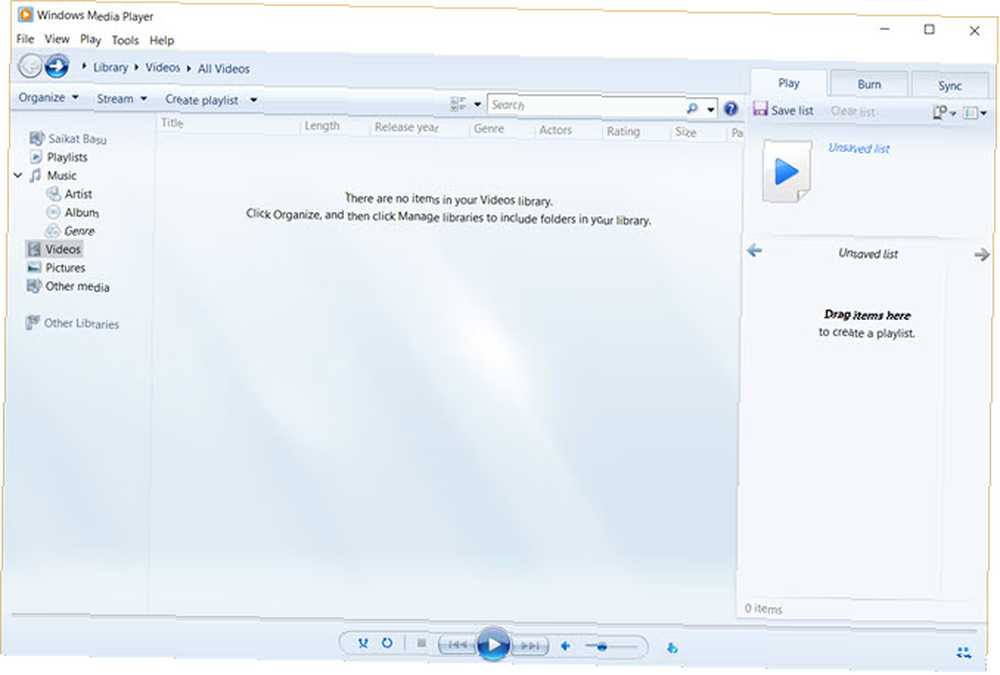
Ne brinite ako Windows Media Player 12 ne možete vidjeti na svom popisu programa. Windows Player nekada je bio zadani medijski uređaj za Windows 7, Windows 8 ili Windows 8.1. Stvari su se promijenile u sustavu Windows 10 gdje je postao izborna značajka.
Sada morate preuzeti i instalirati Windows Media Player Kako preuzeti Windows Media Player 12 za Windows 10 Kako preuzeti Windows Media Player 12 za Windows 10 Windows 10 se više ne isporučuje sa Windows Media Playerom. Evo kako besplatno instalirati Windows Media Player besplatno i legalno. ako ga nema u vašoj verziji sustava Windows 10. Microsoft Support ima popis verzija WMP koji će vam pomoći pronaći pravu verziju programa Player za vaš sustav.
Pripremite datoteku filma i datoteku titlova
Mnoga preuzimanja torrenta uključuju titlove. No pretpostavimo da ste preuzeli ili kopirali video datoteku koja nema titlove.
Postoje mnoge web stranice koje nude titlove za preuzimanje Preuzmi titlove za filmove besplatno: 3 najbolje stranice Preuzmite titlove za filmove besplatno: 3 najbolje stranice s web-lokacijama podižu iskustvo gledanja, ali gdje možete dobiti kvalitetne titlove besplatno? Preporučujemo ove stranice s titlovima. na više jezika. Odaberite bilo koju od tri navedene u nastavku. Uz Google pretraživanje možete pronaći mnogo više.
preferiram Subscene.com jer navodi sve popularne titlove u nekrštenom sučelju koje pretragu čini povjetarcem.
Pronađite i preuzmite točno odgovarajuću datoteku podnaslova koja je sinkronizirana s tom određenom video datotekom. Odaberite podnaslov koji ima isto ime dodatnog učitavača kao i filmska datoteka. Ili naziv uskladite s uklonjenom vrstom.
Preuzmite datoteke i izvadite ih ako dolaze u ZIP formatu.
Za demonstraciju, imam epizodu Doom Patrola i nekoliko titlova koje sam stavio u jednu zajedničku mapu pod nazivom “Podnaslovom Doom Patrol TV serija”. Primjetite da oba još nemaju podudarna imena.

Preimenujte obje datoteke kako bi se podudarale
Sada samo stavite obje datoteke u istu mapu i pobrinite se da imaju isto ime (osim produžetka). U ovom slučaju, video je “Doom Patrola” a datoteka podnaslova je “Doom Patrol.srt”.
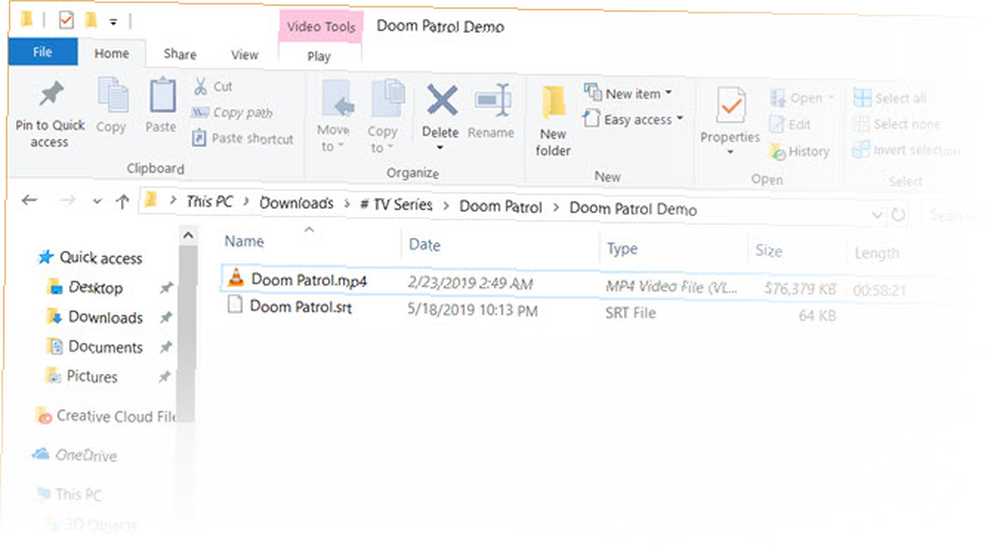
Desnom tipkom miša kliknite videozapis i odaberite “Igrajte se sa Windows Media Playerom”. Nadamo se da se vaš videozapis sada igra sa titlovima. Ali ako i dalje ne radi, imate još nekoliko mogućnosti.
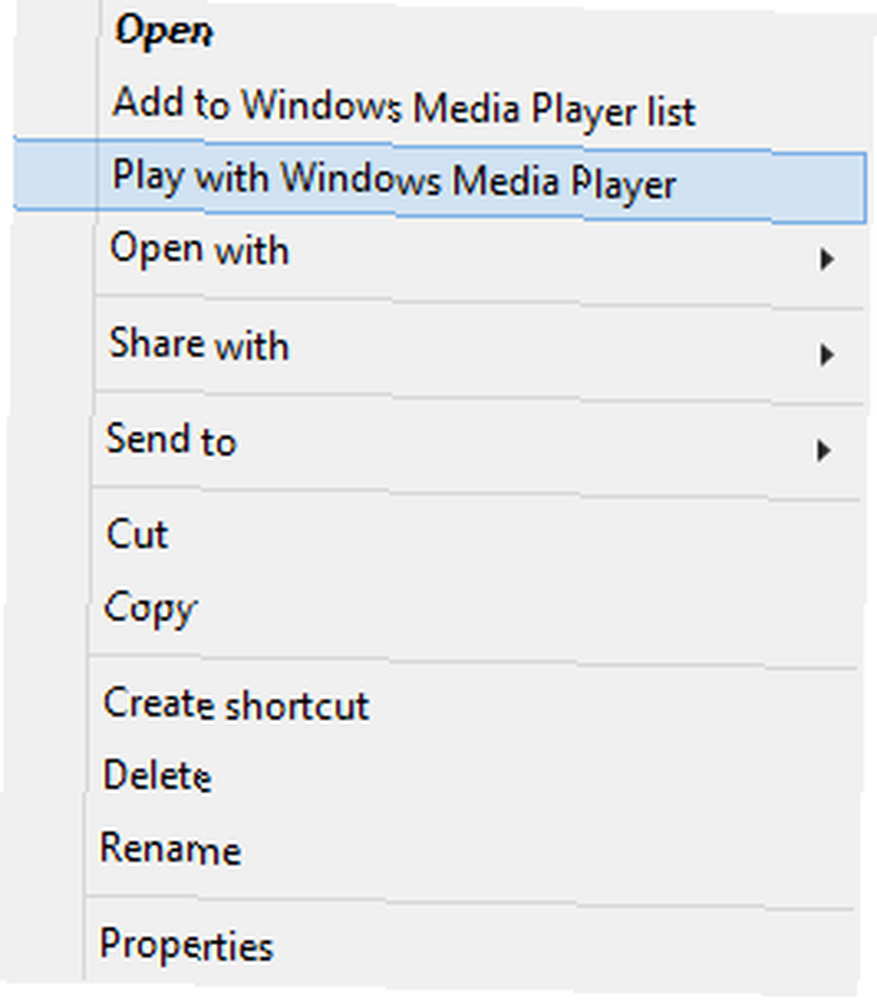
Postavite WMP za prikaz titla. S zadanog početnog zaslona možete desnom tipkom miša kliknuti traku pri vrhu i odabrati Reprodukuj> Tekst, naslove i titlove> Uključeno ako je dostupno.

Ako se videozapis već reproducira, desnom tipkom miša kliknite bilo gdje na uređaju za reprodukciju i odaberite Tekst pjesme, naslovi i titlovi> Uključeno ako je dostupno.
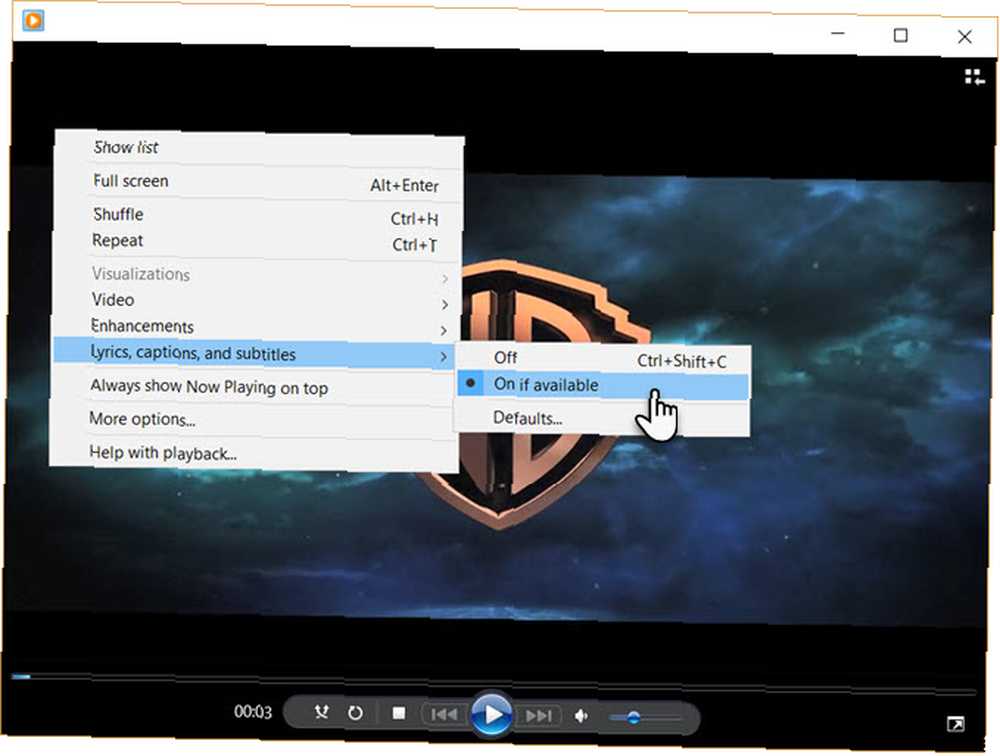
Preuzmite kodek treće strane
Jedan od velikih nedostataka WMP-a je što ne prepozna preuzete datoteke s titlovima s ekstenzijama .SRT i .SUB. U tom slučaju morate uzeti pomoć kodeka treće strane.
Odabir kodeka bio je DirectVobSub. Ali u svim mojim pokušajima, nisam ga mogao natjerati da reprodukuje titlove s najnovijom verzijom.
Rješenje:
Alternativni kodek za WMP 12 koji je radio za mene zove se ADVANCED Codec (verzija 11.5.1), programer nazvan Shark007. Radi se o paketu audio i video kodeka za Windows 7, 8 i 10. Izdanje sadrži cijeli niz dekodera i za 32-bitne i za 64-bitne sustave.
Paket je također uključen DirectVobSub / VSFilter (dodatak za Microsoft Windows koji može čitati datoteke vanjskih titlova) s GUI kontrolerom za instalirane kodeke.
Kodek je dostupan na MajorGeeksu i nekoliko alternativnih ogledala za preuzimanje. MajorGeeks je pouzdano web mjesto i posao preuzimanja je od 2002. godine. Da, dizajn web stranice još uvijek se vraća u dobra stara vremena!
Pokrenite izvršni Code ADVANCED Codec. Instalacijski program preuzet će kodeke na vaše računalo prije završetka instalacije.
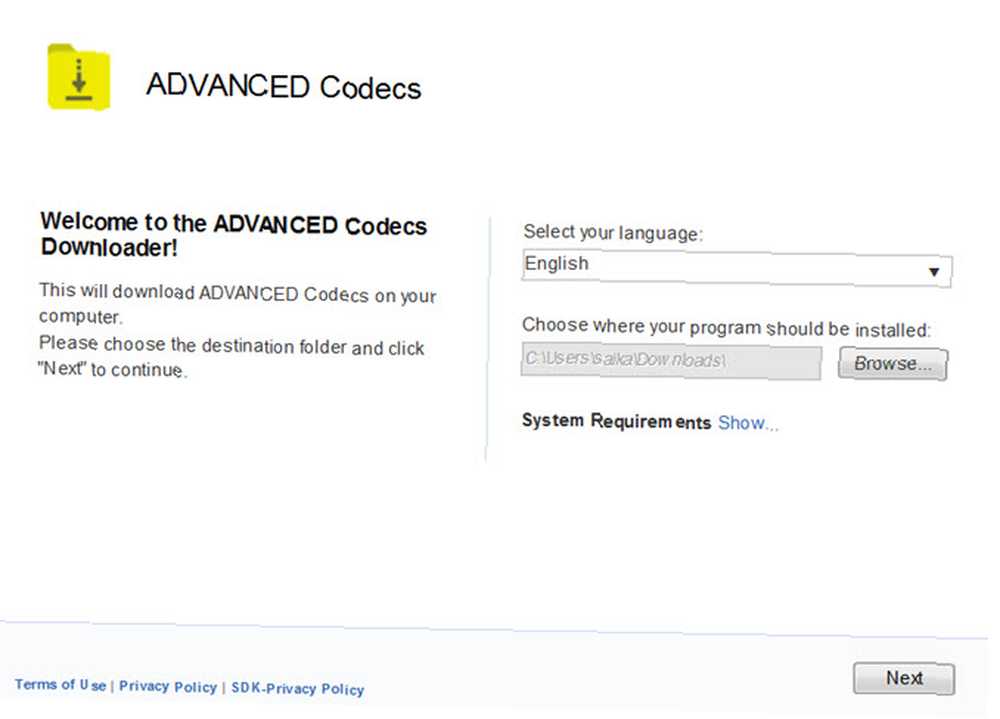
ADVANCED Codec instalira i program Settings u izborniku Program ili na radnoj površini. To vam daje GUI za podešavanje nekoliko postavki u slučaju da se vaši titlovi ne prikazuju.
Kada Windows Media Player ne prikazuje titlove
WMP 12 raspoložen je s nekoliko vrsta datoteka. Imam problema s MP4 video formatima.
Možete isprobati nekoliko podešavanja koje je predložio Shark007.
- Za AVI datoteku odaberite da biste onemogućili DMO kodeci na Kartica za zamjenu aplikacije ADVANCED Settings Codec Settings.
- Ako je datoteka MP4, onemogućite Microsoft Audio dekoder na Zamijeni TAB. Možda ćete također trebati onemogućiti Microsoft Video dekoder.
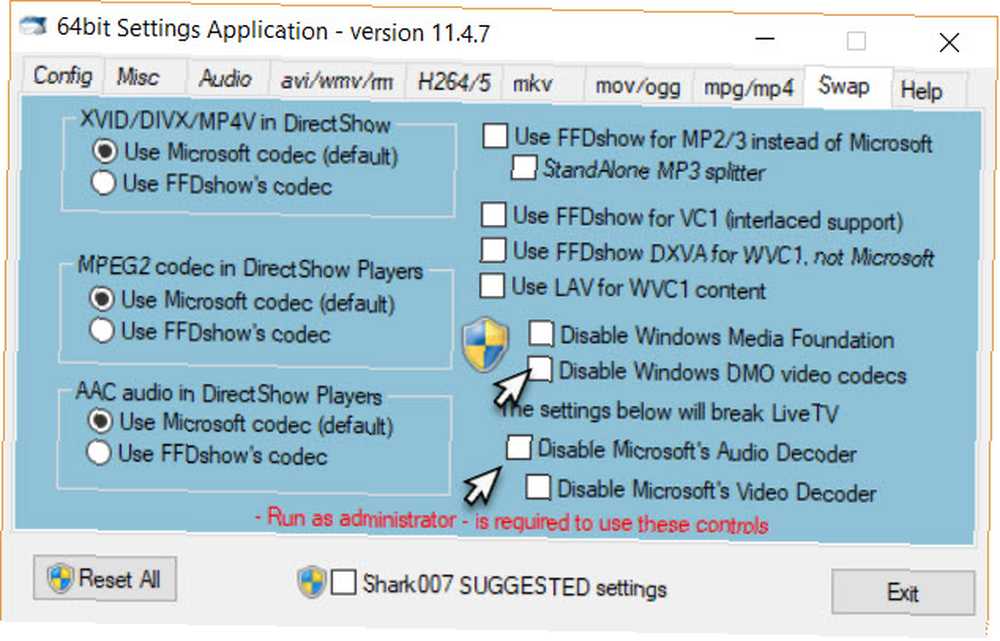
Ako i dalje ne možete vidjeti titlove, možete pokušati još jedno. Preimenujte datoteku podnaslova i promijenite “.SRT” do a “.pod”. Za mene se titlovi reproduciraju bez obzira na to jesu li se zvali..
Pokušajte s alternativom Windows Media Player
Klasični Windows Media Player doživio je bolje dane. Danas više ne morate pokušavati reproducirati svoje omiljene videozapise s titlom jer ima dovoljno alternativa za zastarjeli WMP 5 Najbolji besplatni medijski playeri za Windows 5 Najbolji besplatni medijski playeri za Windows Najbolji medijski uređaj za vas je onaj koji najviše volite uživajte u korištenju. Evo najboljih besplatnih aplikacija za reprodukciju medija u sustavu Windows. , Popularni videoLAN (VLC) uređaj je najviše favoriziran jer može reproducirati sve izvan okvira. Besplatno je, iza njega postoji aktivna zajednica otvorenog koda, a također je i preko platforme.











